江苏国税网上直报系统企业端用户手册V12doc-企业端用
- 格式:docx
- 大小:781.70 KB
- 文档页数:12
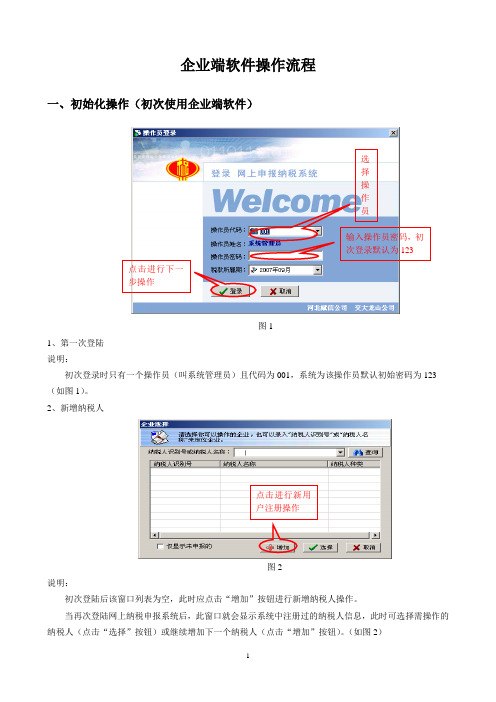
企业端软件操作流程一、初始化操作(初次使用企业端软件)选择操作员输入操作员密码,初次登录默认为123点击进行下一步操作图11、第一次登陆说明:初次登录时只有一个操作员(叫系统管理员)且代码为001,系统为该操作员默认初始密码为123 (如图1)。
2、新增纳税人点击进行新用户注册操作图2说明:初次登陆后该窗口列表为空,此时应点击“增加”按钮进行新增纳税人操作。
当再次登陆网上纳税申报系统后,此窗口就会显示系统中注册过的纳税人信息,此时可选择需操作的纳税人(点击“选择”按钮)或继续增加下一个纳税人(点击“增加”按钮)。
(如图2)(1)在线注册:具备上网条件时选择“在线注册”(如图3(1))输入纳税人识别号点击进行下一步操作图3(1)A、添写纳税人识别号(即纳税人的税务登记号)(如图3(1))B、输入注册编码(为分配给每个纳税人的唯一的软件身份标识,该编码确保合法用户使用系统的安全性)(如图3(2))在此输入纳税人注册编码点击进行下一步操作图3(2)(2)离线注册:不具备上网条件的纳税人,先从交大龙山公司拿到注册文件,注册时选择“离线注册”(如图3(3)输入纳税人识别号点击进行下一步操作图3(3)A、添写纳税人识别号(即纳税人的税务登记号)(如图3(3))B、输入注册编码(为分配给每个纳税人的唯一的软件身份标识,该编码确保合法用户使用系统的安全性)(如图3(4))先输入注册编码,再点击“导入”,选择该企业的注册文件(由交大龙山公司提供给企业)进行导入即可。
图3(4)(3)设置对该纳税人有操作权的操作员(如图4)前面方框中打勾,代表该操作员对刚新增的纳税人有操作权,反之则没有操作权。
图4(4)设置CA 证书(如图5)图5见到该提示窗口时,请将CA 数据盘插入相应驱动器中(CA 数据盘一般为软盘,也有发放光盘的),点击“确定”按钮继续下一步操作。
图6(1)说明:将CA 数据盘插入驱动器后,程序会自动在软盘驱动器中搜索证书文件,并显示证书文件的存放路径,您需要输入密码点击“确定”进行证书设置(私钥密码均为8个“1”)(如图6(1))。

网上办税服务厅操作指南(纳税申报)1.纳税申报1.1单位纳税人申报1.1.1系统登录1、登陆江苏省地方税务局网站。
(/)2、选择“地税办税厅”。
3、根据实际情况选择通信线路。
如为电信线路,可选择“电信一”或者“电信二”。
4、进入网上办税厅主界面后,点击“纳税申报-单位纳税人申报”。
5、进入登陆界面,选择数字证书用户登陆。
6、点击“点击登陆系统”。
7、输入CA证书密码,点击确定。
8、进入申报主界面。
1.1.2纳税申报1、选择相应的申报表,点击“申报”按钮,进行纳税申报。
2、在填出的申报表上填写相应数据,点击“暂存”按钮。
3、点击“确定”。
4、核对申报信息,无误后点击“提交”按钮。
5、再次确认。
6、申报完成后,可在纳税申报主界面查看相应申报表状态。
1.2 个人所得税申报1.2.1系统登录1、登录江苏省地方税务局网站(/)2、选择“地税办税厅”3、根据实际情况选择通信线路。
如为电信线路,可选择“电信一”或者“电信二”。
4、登录系统。
5、进入申报界面。
1.2.2离线客户端安装1、点击“个人所得税申报离线客户端”,下载个人所得税离线客户端。
2、在弹出界面点击“保存”3、选择保存路径。
4、下载完成后,双击此文件。
5、根据提示,安装客户端。
6、安装成功后,桌面会显示“个人所得税明细申报……”文件夹,如图。
1.2.3个所税申报数据生成1、打开“个人所得税明细申报……”文件夹,双击“客户端软件”,进入离线客户端。
2、选择需要申报的类型。
3、选择需要申报的报表4、打开相应报表。
5、根据实际情况填写报表。
6、数据审核(如图)。
7、如单位人数超过20人,点击“下页”增加。
8、数据录入完毕后,点击左上角“保存”按钮。
如图。
9、保存成功后,提示生成dat文件,选择保存路径,进行保存。
10、提示保存成功1.2.4个人所得税申报1、进入申报界面后,点击“上传”按钮,如图。
2、点击“浏览”。
3、找到之前保存过的dat文件。
4、选择“上传”。

网上直报系统软件使用手册编制单位:国家统计局数据管理中心二〇〇九年八月目录第1章登录系统 (4)1.1登录系统 (4)1.2子用户管理 (6)第2章报表报送 (11)2.1报表选择 (11)2.2报表录入 (13)2.2.1主调查对象201-1表的录入 (13)2.2.2 子调查对象表201-3表的录入 (27)2.2.3数据表的录入 (30)2.3报表审核 (31)第3章数据查询 (31)3.1报表选择 (31)3.2打印预览 (34)第4章元数据查询 (37)4.1统计法规 (37)4.2统计指标 (38)4.3统计标准 (41)4.4填报目录 (42)4.5统计分组 (44)4.6统计制度 (46)第5章消息管理 (51)5.1发送新消息 (51)5.2已接收消息 (55)5.3已发送消息 (57)第6章密码设置 (60)第7章辅助功能 (62)7.1搜索栏目 (62)7.2快速通道 (63)7.3返回首页 (64)7.4注销 (65)附件 671.设置信任站点 (67)2.注册FSO (68)附录 69最低运行环境要求 (69)登录系统1.1登录系统注意事项:企业登录的用户名和密码,必须在“企业一套表试点软件”中的“调查对象管理\直报用户管理”模块中进行创建和管理,然后企业才能使用创建的用户名和密码进行登录。
用户在登录页面输入用户名、密码后,按回车或者点击“登录”进行登录;登录页面如图1.1-1所示:图1.1-1点击“登录”按钮时,校验登录名、密码是否为空,如果有一项为空或错误,则提示用户名或密码错误。
如图1.1-2所示:图1.1-2点击返回则返回到系统登录页面。
用户登录后,系统检查用户名和密码是否相同,相同则提示用户需要修改密码。
如图1.1-3所示:图1.1-3系统提供“记住用户名”功能,选中此功能,将记录当前登录用户名,下次打开页面时,将自动调出前一次登录时使用的用户名。
1.2子用户管理点击页面上方的“子用户管理”,如图 1.2-1 所示。

企业
一套表联网直报操作手册
1.系统登陆
1。
1 登陆直报平台
使用IE 浏览器,输入网址:
http ://221。
232.129.59/
进入工业生产者价格联网直报平台,平台界面如下:
图:1。
1-1
1.2 申请证书
1、用户首次登录,需要下载证书:
图:1.2—1
2、下载“根证书及配置工具"对系统进行配置:
图:1。
2-2
"下载文件:
图:1.2-3
4
5、弹出“客户端配置成功”窗口,点击确定:
图:1.2—5
6、返回申请证书页面,在“用户名”、
3
码,(用户名、密码均为企业法人代码):
图:1。
2-6
7、输入用户名、密码后点击“确定",进入证书下载页面:
8
图:1.2—8 9、弹出用户信息窗口,显示发证状态,点击“返回首页进入用户登陆界面:
图:
1。
3 用户登陆
12进入报表填报界面:
图:1.3-2
2.报表填报
2.1 制度选择进入直报平台后,点击上方“报表报送”链接,在左上角“制度选择”通过下拉选择“工业生产者价格统计报表制度(2013)",显示需要报送的报表:
图:2。
1-1。

网上抄报税系统产品手册1网页安全设置和控件的安装1.1网页安全设置1,将http://221.226。
83。
22:1080添加为安全可信任站点,点击浏览器页面中的工具选项,Internet选项中的安全,在可信站点中添加,将对该区域中的所有站点要求服务器验证(https:)前面的钩去掉关闭(如图1。
1.1).图1。
1。
12,在可信站点下,该区域的安全级别,点击自定义级别,将该安全设置中的关于Activex控件和插件下的设置均改为“启用”(如图1。
1.2).图1.1.21.2税控盘控件安装1,在登录页面中点击“税控盘控件安装程序下载”(如图1.2。
1)图1.2。
12,关闭浏览器,安装下载的控件“税控盘控件安装程序V1004.exe”,安装完成后建议重启电脑.2系统功能介绍2.1系统登陆图2.1.1 系统登陆窗口此时输入用户账号和用户口令(用户名为企业税号,默认的企业密码是111111),登陆系统后界面(如图2.1.3).图2。
1.2 登陆后界面2。
2首次登陆企业纳税人首次登陆系统,需要先进行读盘,查看信息是否正确,点击保存按钮,完善并同步您的企业信息(如图2.2.1).图2.2.1 用户首次登陆界面企业纳税人更新完纳税人信息后刷新整个页面,则可以查看其它模块. 2。
3系统菜单登陆系统后管理菜单界面如图2。
3.1.图2。
3。
1 管理菜单注意事项:首次登陆需保存完企业信息后才能看到所有权限菜单.2.4信息查询2。
4。
1用户基本信息依次点击左边的树形菜单:信息查询-用户基本信息界面如图2.4.1。
1所示。
图2。
4。
1.1 用户基本信息界面业务描述:本系统需要记录纳税人的基本信息,纳税人第一次使用本系统,需要先通过本模块进行纳税人基本信息的维护.如果纳税人信息发生了变化,也通过该模块进行维护.内容主要有税控盘编号、纳税人识别号、纳税人名称、税务机关代码、税务机关名称.建议用户先点击“读盘”按钮,查询出税控盘中以上信息,方便录入.该页面中每一项都带有校验规则,如果保存不成功,请按照页面提示修改录入内容再保存.业务操作:1查看或读盘。

登录⽹上直报系统系统登录说明设置区域安全级别启⽤Activex控件和插件暂时关闭杀毒软件和防⽕墙直接在浏览器输⼊⽹址:http://221.226.83.25:7001/irpt/i/oem/traslogin.jsp或登陆江苏省国税局⽹站,找到⽹上直报系统,推荐使⽤360浏览器。
1.登录⽹上直报系统外⽹登录:上⽹后,在地址栏中输⼊:/或在搜索栏中输⼊:“江苏国税”,点击搜索外⽹登录⽅法⽹页底部点击此处此为⽹上直报系统登录界⾯(默认状态下为重点税源的填报任务)注意选择:2016年度全国税收调查(直)⽤户名为企业税号,密码为Ssdc+税号,请尽量不要修改密码初次打开报表打开报表时,若出现提⽰请安装“在线报表安装⼯具”,将⿏标左键点击“在线报表安装⼯具”。
不能正常下载安装插件当不能正常下载安装插件时,请检查浏览器设置是否正确或者在浏览器中找到菜单栏,并点击“⼯具”—“Internet选项”先点这⾥再点击这⾥区域的安全级别设为默认级别最后点击⾃定义级别先将光标条下移再将下载“已签名的Activex控件”和“运⾏Activex控件和插件”均设定为“启⽤”状态关闭浏览器拦截⼯具如果安装了类似上⽹助⼿等控件屏蔽⼯具,可将浏览器⼯具栏的上⽹助⼿设置为“不拦截”关闭弹出窗⼝阻⽌程序或者暂时将正在运⾏的“杀毒程序”关闭在此点右键在线插件安装插件下载弹出下载界⾯后请先选择下载路径然后点击“下载”您也可以选择使⽤下载软件运⾏安装请双击下载路径的exe⽂件或在此界⾯点击“打开⽂件”直接安装开始进⾏在线报表⼯具安装,请按提⽰要求,点“下⼀步”,直⾄安装结束。
按步装⼊1请点击“我同意此协议”,并点“下⼀步”按步装⼊2请点击“下⼀步”按步装⼊3请点击“安装”按步装⼊4点击“完成”进⼊填报界⾯安装结束后,请先点击“填报”系统随即进⼊填报状态运⾏加载项部分电脑会出现“安全软件的限制”的提醒。
将⿏标移⾄上框线所⽰部位,则会出现是“此⽹站需要运⾏以下加载项:……是否允许运⾏该加载项”的提⽰。
企业网上服务大厅系统用户手册(DOC 62页)部门: xxx时间: xxx整理范文,仅供参考,可下载自行编辑天津企业网上服务大厅系统用户手册东软集团股份有限公司目录第一章前言 (1)1.1编制目的 (1)1.2总体说明 (1)1.3功能介绍 (1)1.4通用说明 (1)第二章系统登录 (3)2.1登录 (3)2.2首页 (3)第三章单位管理 (6)3.1单位非敏感信息修改 (6)3.2单位用工范围申报 (7)第四章职工缴费管理 (8)4.1职工新增申报 (8)4.1.1批量增员申报 (10)4.1.2当前增员申报名单 (12)4.2职工减少 (13)4.2.1减员申报 (13)4.2.2批量减员申报 (15)4.2.3当前减员申报名单 (16)4.3职工非敏感信息修改 (16)4.4职工缴费工资申报 (17)4.4.1批量缴费工资申报 (17)4.4.2生成缴费工资申报信息 (17)4.4.3当前缴费工资申报名单 (18)4.5职工核定基数补缴申报 (19)4.5.1核定基数补缴申报 (19)4.5.2当前核定基数补缴申报名单 (20)4.6职工调整基数补缴申报 (21)4.6.1调整基数补缴申报 (21)4.6.2当前调整基数补缴申报名单 (22)第五章派遣人员缴费管理 (24)5.1派遣人员新增 (24)5.1.1派遣增员申报 (24)5.1.2批量派遣增员申报 (25)5.1.3当前派遣增员申报名单 (25)5.2派遣人员减少 (26)5.2.1减员申报 (26)5.2.2当前减员申报名单 (27)5.3派遣人员缴费工资申报 (28)5.3.1派遣人员缴费工资申报 (28)5.3.2当前派遣人员缴费工资申报名单 (28)5.3.3当前核定基数补缴申报名单 (30)5.4派遣人员调整基数补缴申报 (31)5.4.1当前派遣人员调整基数补缴申报名单 (31)第六章养老管理 (33)6.1离退休人员居住信息修改 (33)6.2养老待遇审核申报 (33)第七章工伤管理 (36)7.1工伤垫付费用申报 (36)7.1.1工伤垫付费用申报 (36)7.1.2当前工伤垫付费用申报名单 (37)第八章医疗管理 (39)8.1垫付医疗费申报 (39)8.1.1垫付医疗费申报 (39)8.1.2当前垫付医疗费用申报名单 (40)8.2异地安置人员登记 (41)8.2.1异地安置人员登记 (41)8.2.2当前垫付医疗费用申报名单 (42)第九章生育管理 (43)9.1生育津贴申报 (43)9.1.1生育津贴申报 (43)9.1.2生育津贴申报名单 (44)第一〇章信息查询 (45)10.1单位信息查询 (45)10.2职工信息查询 (45)10.3职工缴费查询 (46)10.4职工垫付医疗费查询 (47)10.5工伤应付核定单查询 (47)10.6生育津贴查询 (48)10.7工伤待遇支付名册查询 (49)10.8职工参保缴费信息查询 (49)10.9派遣单位查询 (50)10.10派遣单位职工花名册 (51)第一一章申请提交 (52)11.1申报表打印 (52)11.2待申报提交管理 (52)11.3单位有变动核定申报 (52)11.4单位无变动核定申报 (53)第一二章审核结果 (55)12.1审核结果查询 (55)12.2综合业务处理单打印 (55)第一章前言1.1 编制目的本文介绍天津市社会保险网上缴费申报系统的功能、操作步骤和注意事项,帮助参保单位掌握使用申报平台。
企业网上直报门户操作说明企业网上直报域名:(取自“联网直报”拼音首字母)具体操作步骤如下:一进入直报系统1. 输入“网址”()→进入“国家统计联网直报”首页,在左上角输入“用户名”和“密码”→点击“申请证书”→点击“是”(安装根证书)→输入“用户名和口令”(由CA认证公司提供)→点击“证书下载”→点击“确定”→返回首页。
2. 进入系统首页,输入“用户名和密码”(均为企业组织机构代码)→选中“系统登录证书”,再点击“确定”→进入数据报送界面。
*注意:用户证书有效期为三年,需要重新申请证书的情况:(1)证书三年到期,需重新申请证书;(2)企业名称、法人代码等信息发生变化时,需重新安装证书;(3)计算机发生故障,导致原证书文件损坏时,需重新安装证书。
二企业数据报送1. 子用户管理(可选,若单位所填报表分配N个人报送,可以相应设置N个子用户)步骤:点击“子用户管理”→点击“新增”→输入“子用户名和密码”→点击“保存”→点击“返回”→点击用户下对应的红色“分配”→选择子用户要报送的报表,前面复选框打对勾→点击“确定”。
2. 数据报送步骤:点击“数据报送”→点击对应报表后面的“未填报、审核未通过、审核通过、已上报”(未过上报期都可以点击进入,进行填写修改)→录入数据→点击“审核”→修改审核结果中的错误数据以及填写未填报强制通过说明→点击“上报”→点击“关闭”。
*注意:审核错误的信息有三种:(1)确认性审核:不影响数据上报;(2)需要填写强制通过说明的必要性审核:该类审核填写强制通过说明后,不影响数据上报;(3)必须审核通过的必要性审核:该类审核必须审核通过,否则不能上报数据。
3. 数据查询步骤:点击对应报表,可以查看、打印已经填报的数据。
4. 打印空表:步骤:点击对应报表,再点击“打印”,可以打印出一张带有国家统计局水印的空表。
5. 消息管理:步骤:点击“消息管理”→点击“已发送消息”→点击“消息接收方选择”→选择统计机构(只能选企业属地的统计机构和上级统计机构)→填写“标题和详细内容”→点击“立即发送”。
江苏国税电子税务局操作常见问题1.电子税务局无法登录是否使用了360浏览器?下载安装IE8.0浏览器或者谷歌、火狐浏览器,安装完成后不要再点击360浏览器的图标进入,360浏览器阻止了电子税务局的部分插件,暂时不兼容。
2.CA证书登录报错,无法进入不要使用360浏览器登录,同时在电子税务局首页的“下载中心”,下载安装“江苏国税电子签名控件”、“CA驱动行助手”、“总局CA驱动”。
安装后仍无法登录是因为系统不稳定,换用税号加密码登录。
(或者插入税控盘也可登陆)3.税号登录密码不正确纳税人提供税号,为纳税人在电子税务局税务端重置密码4.登录后找不到申报界面若纳税人选择首页左侧登录则需要点击网页右上角的“用户中心”进入,“我的应用”中系统默认添加了各税种的申报的应用,若没有,则纳税人手动在网页右上角的“应用中心”添加相应的应用,所得税注意要添加“居民企业所得税申报”。
5.无法进入申报表选择相应申报应用后,点击“一般申报”,然后需要点击“数据初始化”,不点击“数据初始化”,报表内如本年累计数等数据将无法带出,同时系统一般强制不允许进入报表。
6.申报表填完后,“申报”按钮无法点击核对申报表状态,申报表填完需要点击“全部保存”,只“暂存本表”无法进行申报。
7.申报后缴款问题申报成功后,纳税人需要在申报界面左侧“税款缴纳“模块手动发起缴款,若未发起扣款,系统将在申报期结束前,集中扣款,但是可能会因为纳税人缴款账户余额不足或者金库入库压力过大造成无法扣款。
所以提醒纳税人尽量手动发起扣款8.一般纳税人的海关完税凭证、擎天报表导入、农产品收购发票的导入在哪里操作?在申报页面的左侧通用功能模块下进行操作,农产品收购发票的抵扣需要在录入时将状态选为允许抵扣9.一般纳税人报表中《减免税申报明细表》如何填写?点击“增加一行”,双击第一个空格,会弹出一系列减免项目,按照自己的减免内容选择减免项目。
10.点击“全部保存”是表内逻辑校验报错最常见的情况有三种:1.一般纳税人报表第2行或者第3行应填写数据未填写2.一般纳税人报表未填写《减免税申报明细表》或者填写错误,主表第8行第1列=《减免税申报明细表》第7行第1列;主表第23行第1列—附表四第2行第4列=《减免税申报明细表》第1行第4列3.小规模纳税人申报表主表第1行填的数字小于90000,小于90000不应填写此行。
(新)江苏国税电子税务局操作手册及常见问题江苏国税电子税务局操作手册及常见问题一、江苏国税电子税务局操作手册江苏国税电子税务局为纳税人提供便捷的在线申报、查询和缴税等服务。
为了帮助纳税人更好地使用该系统,以下是江苏国税电子税务局的操作手册:1. 注册与登录a. 进入江苏国税电子税务局官网(无法提供链接,请自行搜索),点击注册按钮。
b. 根据提示填写个人或企业信息,完成注册。
c. 使用注册的账号和密码登录江苏国税电子税务局。
2. 纳税申报a. 在登录后的个人或企业主页,找到纳税申报选项。
b. 根据具体情况选择相应的税种、纳税期限和申报表格。
c. 按照申报表格的要求填写相关信息,并上传必要的附件。
d. 确认无误后,提交纳税申报表格。
3. 电子税务局常用功能a. 税务查询:通过江苏国税电子税务局,可以查询个人或企业的纳税情况、涉税事项办理进度等信息。
b. 缴税服务:纳税人可以在线进行缴税操作,选择支付方式并填写相关信息,实现便捷的缴税服务。
c. 发票管理:江苏国税电子税务局提供发票领用、开具与验真等功能,方便纳税人进行发票管理。
d. 信息变更:纳税人若有个人或企业信息变更,可以在系统中进行快速修改。
4. 遇到问题在使用江苏国税电子税务局的过程中,可能会遇到一些问题。
下面列举了一些常见问题及解决方法:a. 登录问题:如忘记密码,可通过系统提供的“找回密码”功能进行操作。
b. 网络问题:如果遇到网络故障无法正常操作,建议检查网络连接、尝试其他设备或更换网络环境。
c. 系统问题:如遇到系统故障、页面无法正常显示等问题,建议尝试清除浏览器缓存或联系江苏国税电子税务局的客服热线寻求帮助。
二、常见问题1. 如何办理纳税申报?登录江苏国税电子税务局后,根据纳税人的个人或企业需要选择相应的税种和申报表格,填写相关信息后提交申报表。
2. 如何查询纳税情况?在江苏国税电子税务局登录后,可以查看纳税人的个人或企业的纳税情况、历史申报记录和相关通知。
江苏国税网上直报系统企业用户手册
江苏省国家税务局
2020年6月
目录
一、概述 (1)
1.1系统介绍 (1)
1.2系统使用对象 (1)
二、基本使用方法 (1)
2.1登录 (1)
2.2数据填报 (5)
2.3修改个人信息............................................... 错误!未定义书签。
三、常见问题解答 (10)
一、概述
1.1系统介绍
江苏省网上直报系统,是基于网上填报的建立的专门的网上直报服务平台。
纳税人可使用浏览器登录该系统,直接读入,填写相应的报表指标,并通过互联网报送到税务局内部服务器上。
1.2系统使用对象
网上直报系统企业端的使用对象是纳税人,包括报送全国税收资料调查任务,重点税源监控月报表任务的纳税人等。
二、基本使用方法
2.1登录
方式一:在IE(或其它)浏览器的地址栏打开江苏国税网站( 或),点击进入纳税服务菜单,如下图所示:
图1
在纳税服务右下角,点击重点税源与税收调查网上直报系统,如下图所示:
图2
方式二:在IE浏览器的地址栏中,输入地址:
http://218.94.37.68:7001/irpt/i/oem/grpslogin.jsp
打开江苏国税网上直报登录页面。
在页面的中间显示纳税人登陆的页面,如下图所示:
此处为登录界
面的入口
图3
首先选择任务组,在下拉框中有重点税源和税收调查两个任务组,其中,填报重点税源报表时选择重点税源任务组,填报税收调查报表时选择税收调查任务
组,选择完毕后,纳税人输入用户名和密码(注:用户名即纳税人识别号,密码系统默认为纳税人识别号,为了保证您的信息安全,请在登录后修改密码),点击登录按钮登录系统。
下面以某企业为例,输入用户名、密码,任务组选择重点税源。
图4
登陆后,界面如下如所示:
图5
选择“2009年度全国税收调查(直)”,进入到报表的填报界面,如下图所示:
图6
上图界面上分别显示了“当前报表期”和“已填报报表期”,其中已填报表期中是显示的是纳税人以前填报的各期数据,在报表期列表的左方有一个绿色圈型图和一个黄色锁型图,圈形图是代表纳税人报送的数据已经通过了审核;锁型图如果是闭合状态代表纳税人该期的数据已经被上级锁定,数据只能查看不能修改,锁型图如果是打开状态则纳税人可以点击该报表期对该期数据进行任意的调整和修改再上报。
2.2数据填报
纳税人数据填报的基本流程:
打开报表——填写完整信息表指标——读取ctais数据——补充完整其他指标——计算——审核——填写审核不通过项目说明——审核无误后上报。
在图6界面上,点击当前报表期对应操作中的“在线填报”,会看到插件下载的对话框,系统第一次使用时要下载插件,下载和安装时间通常在一分钟内完成,以后的登录不会再下载插件,如下图所示:
图7
进入到在线填报界面后,系统提示“请先填写信息表非紫色表元,再读入数据!”。
图8
2010年的重点税源报表,信息表中的非紫色表元均是必填项,请先将非紫色表元信息填写完整后再进行后续操作。
网上直报系统提供了从税收征管系统读入数据的功能,可以读入在税收征管系统中已经填报过的指标数据。
用户在填写完信息表中所有非紫色表元信息后,点击工具栏中的“读入数据”,选择“从CTAIS读入数据”,如下图所示:
图9
以浅紫色背景标记的单元格,表示可以从税收征管系统读入的指标,征管系统数据读入后,纳税人可以进行数据的核对和修改。
所有的数据都填写核实完毕后,点击“计算”,让系统自动刷新报表里面的所有的计算公式,即刷新数据。
计算完成后,点击“审核”按钮:如果数据不符合要求会弹出审核不通过的提示,界面如下图所示:
图10
单击审核提示信息,系统会自动定位到出错表元的单元格,双击审核信息,则会弹出详细的数据错误提示信息。
审核分为合理性审核和逻辑性审核。
均要填写审核说明
合理性审核是数据合理性的校验,未通过审核的表元被标记为黄色,如下图所示:
图11
逻辑性审核是数据逻辑性的校验,未通过审核的表元被标记为红色,必须要通过逻辑性审核之后,才能上报数据,逻辑性审核未通过如下图所示:
图12
根据提示的审核信息,纳税人可以修改数据,然后再次点击审核,直到审核通过。
如果确认数据没有问题,但不符合审核要求,可以在填报说明位置填写审核情况说明,点击确定后,再次审核即可。
如果填写了审核情况说明,税务机关会看到审核没有通过的原因说明。
注意:对于有些审核,是不能填写审核情况说明的,这样的审核表元,填报的数据必须要满足审核公式。
当点击审核按钮时出现如下对话框,表明数据通过审核,可以上报数据了。
图13
点击上图中的确定,然后单击工具栏上的“上报”按钮,即可将数据上报到服务器上了,成功上报后系统会弹出提示对话框,如下图所示:
图14
点击确定后,关闭页面,即完成了填报,此时可以看到已填报表期里面有了自己刚刚上报的报表期。
三、常见问题解答
1、登录到任务的在线填报界面后,当前报表期不是我要填报的报表期,怎么办?
答:要找到您想填报的报表期,只需要点击图6,菜单栏中的“更多报表期”,选择你要填写的月份进去填报即可。
2、为什么系统提示我无法下载插件?
答:第一种可能性是你的IE安全级别设置过高,只需要进入到自定义级别中将控件的下载设置成允许即可。
第二种可能是机器上的防火墙活杀毒软件阻止了插件下载,分别将杀毒软件和防火墙暂时禁用即可。
若还是无法下载,则选择手动安装插件,安装的方式为:在IE地址栏输入
/flash/iReportPluginX.exe,按回车,运行即可。
3、如果在线填报数据填写一半后,不能继续,想要把填好的这一半数据保存在服务器上,下次打开插件继续填报可以吗?
答:可以,只需要点击“保存”按钮即可,关闭页面后下次再次打开会恢复到你上次离开时候的状态。
4、填报说明是否可以关闭?
答:可以,在图10中,选择查看,去掉表元填报说明的勾选。
5、货物劳务表审核不通过,提示至少有一行变长表未通过审核,怎么办?
答:选中货物劳务表该行,单击鼠标右键,在弹出菜单中选择“审核当前行”可以得到详细的出错信息。